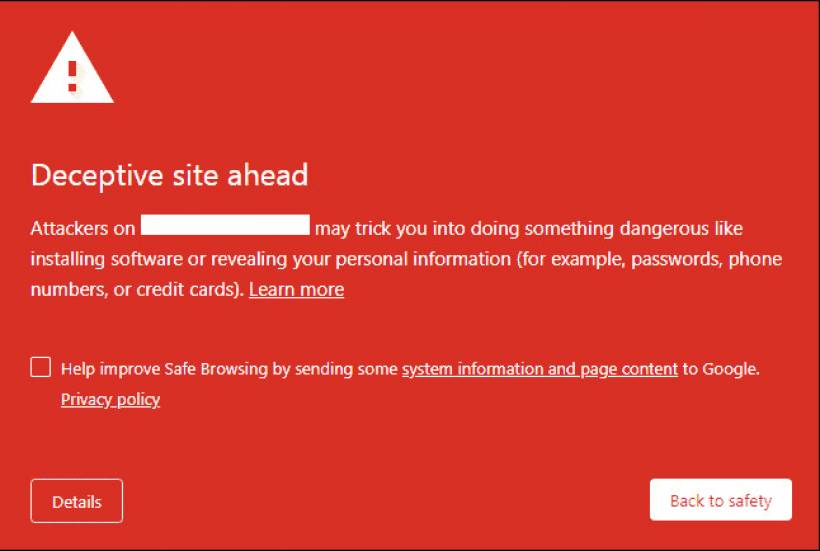Η προειδοποίηση "Παραπλανητικός ιστότοπος μπροστά"/«Deceptive Site Ahead» αποτελεί επέκταση της μαύρης λίστας της Google.
Με άλλα λόγια, εάν ο ιστότοπός σας έχει μολυνθεί από κακόβουλο λογισμικό, τότε η Google υποβάλλει μια παραπλανητική προειδοποίηση ιστότοπου. Βλέποντας ότι υπάρχουν διαφορετικοί τύποι επιθέσεων κακόβουλου λογισμικού, η Google χρησιμοποιεί επίσης διαφορετικές ειδοποιήσεις για να αντιμετωπίσει κάθε κατάσταση. Μπορεί επίσης να δείτε μια προειδοποίηση "αναφερόμενος ιστότοπος ηλεκτρονικού ψαρέματος"/“reported phishing website ahead” στον ιστότοπό σας.
Οι δύο κύριοι λόγοι για τους οποίους η Google επισήμανε τον ιστότοπό σας με παραπλανητικές προειδοποιήσεις για τον ιστότοπο είναι:
- Απάτες ηλεκτρονικού ψαρέματος
- Κακόβουλο λογισμικό
Κατά τη διάρκεια αυτού του άρθρου, θα καλύψουμε ακριβώς πώς να χειριστούμε κάθε κατάσταση με τον απλούστερο δυνατό τρόπο.
Πώς να αφαιρέσετε την προειδοποίηση «Deceptive Site Ahead»
Ήρθε η ώρα να διορθώσετε μια παραπλανητική προειδοποίηση από τον ιστότοπό σας. Και θα το κάνουμε σε 4 βήματα:
Βήμα 1: Αξιολογήστε τη ζημιά που έγινε στον ιστότοπό σας
Στο Google Search Console μεταβείτε στην καρτέλα Ασφάλεια/Security και κάντε κλικ στην ενότητα των μολυσμένων σελίδων. Κάντε κλικ στο «Μάθετε περισσότερα»/«Learn More» στην ενότητα «Εντοπισμένα προβλήματα»/‘Detected Issues’ και κατανοήστε πού βρίσκεται η μόλυνση:
- Σε μια σελίδα; (Π.χ .: blog.example.com/pages/page1.php)
- Σε μια ομάδα σελίδων; (Π.χ .: blog.example.com/pages/)
- Σε μια ανάρτηση; (Π.χ .: blog.example.com/post1/)
- Σε ολόκληρο το blog; (Π.χ .: blog.example.com/)
- Σε ολόκληρο τον τομέα ή τον υποτομέα; (Π.χ .: example.com)
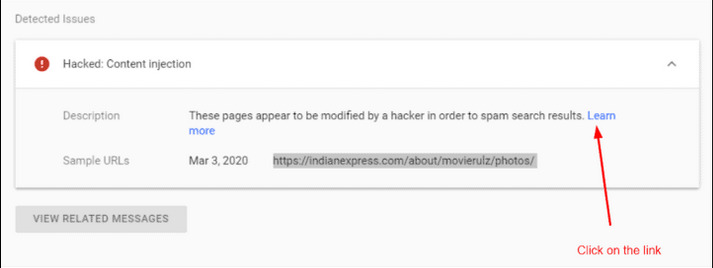
Στο παραπάνω στιγμιότυπο οθόνης, μπορείτε να δείτε ότι η μόλυνση βρίσκεται στον υποκατάλογο «Φωτογραφίες»/‘Photos’.
Η αξιολόγηση της ζημιάς θα σας βοηθήσει να διορθώσετε την κατάσταση γρήγορα και αποτελεσματικά. Στη συνέχεια, ελέγξτε την ημερομηνία κατά την οποία η Google ανακάλυψε ύποπτο περιεχόμενο. Μπορείτε να δείτε τις ακριβείς ημερομηνίες δίπλα στις διευθύνσεις URL που αναφέρονται στην ενότητα "Εντοπισμένα προβλήματα" - ‘Detected Issues’ της καρτέλας "Ασφάλεια"/‘Security’.
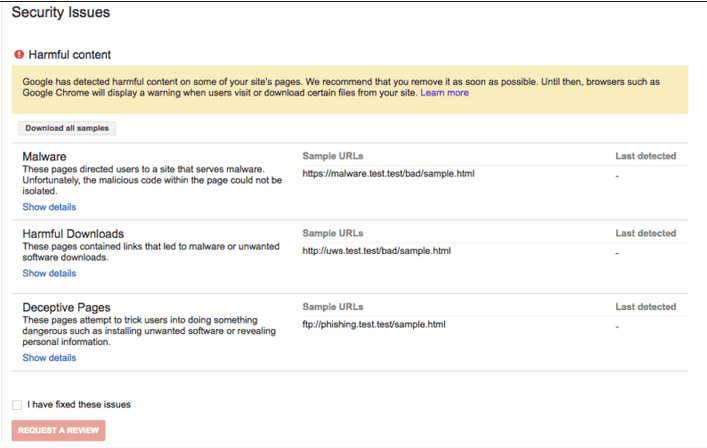
Η Ασφαλής περιήγηση Google και άλλοι σαρωτές κακόβουλου λογισμικού στο διαδίκτυο δεν παρέχουν πάντα πολλές πληροφορίες σχετικά με το πώς να ξεπεράσετε το προειδοποιητικό μήνυμα προειδοποίησης. Το να γνωρίζετε πότε ενεργοποιήθηκε το μήνυμα θα σας βοηθήσει να περιορίσετε τις ενέργειες που πραγματοποιήσατε ακριβώς πριν από αυτήν την ημερομηνία.
Βήμα 2: Καταργήστε το κακόβουλο λογισμικό
Η αφαίρεση κακόβουλου λογισμικού από τον ιστότοπό σας δεν είναι απλή εργασία και πρέπει να ληφθεί σοβαρά υπόψιν! Ένα λανθασμένο σύνολο ενεργειών μπορεί να καταστρέψει εντελώς τον ιστότοπό σας.
Ωστόσο, πρέπει να αφαιρέσετε το κακόβουλο λογισμικό από τον ιστότοπό σας εάν θέλετε να διορθώσετε την ειδοποίηση "Παραπλανητικός ιστότοπος μπροστά".
Τώρα, υπάρχουν δύο τρόποι για να το χειριστείτε:
- Καθαρίστε τον ιστότοπό σας χρησιμοποιώντας ένα σαρωτή ασφαλείας - antimalware cleaner. Σε όλα τα γνωστά CMS (WordPress - Joomla κτλ, υπάρχουν σχετικά εργαλεία). Εναλλακτικά, επικοινωνήστε με το τμήμα τεχνικής υποστήριξης της MultiHosting (ή του όποιου παρόχου σας) και ζητήστε βοήθεια. Η MultiHosting, σε επίπεδο Server χρησιμοποιεί προηγμένα λογισμικά ασφαλείας, όπως το IMUNIFY-360, το οποίο εντοπίζει σε πραγματικό χρόνο ή on demand όλα τα "ύποπτα" αρχεία στον λογαριασμό σας.
- Μη αυτόματη εκκαθάριση του ιστότοπού σας (ΔΕΝ ΣΥΝΙΣΤΑΤΑΙ)
Σημείωση: Mην προσπαθήσετε να ασφαλίσετε τους ιστότοπούς σας με μη αυτόματο τρόπο, εκτός εάν γνωρίζετε ακριβώς τι κάνετε.
Βήμα 3: Υποβολή αιτήματος επανεξέτασης στην Google
Δεν αρκεί απλώς ο καθαρισμός του ιστότοπού σας. Θα πρέπει να καταργήσετε όλο το κακόβουλο λογισμικό από τον ιστότοπό σας και, στη συνέχεια, να το ενημερώσετε τη Google, ώστε να μπορούν να ελέγξουν τον ιστότοπό σας και να καταργήσουν το προειδοποιητικό μήνυμα.
ΠΡΟΕΙΔΟΠΟΙΗΣΗ: Πριν υποβάλετε ένα αίτημα ελέγχου στην Google, θα πρέπει να είστε 100% σίγουροι ότι ο ιστότοπός σας δεν έχει εναπομείναντα ίχνη κακόβουλου λογισμικού.
Εάν ο ιστότοπός σας εξακολουθεί να παραμένει μολυσμένος, η Google θα απορρίψει το αίτημά σας για διόρθωση του παραπλανητικού προειδοποιητικού μηνύματος από τον ιστότοπό σας. Εάν το αίτημα σας απορρίπτεται πάρα πολλές φορές από την Google, τότε η Google θα σας επισημάνει ως «Επανάληψη παραβάτη» και δεν θα μπορείτε να ζητήσετε έλεγχο για 30 ημέρες.
Εξίσου κακή ιδέα είναι να υποβάλετε πολλά αιτήματα ελέγχου για το ίδιο ζήτημα. Μόλις υποβάλετε ένα αίτημα ελέγχου, περιμένετε 1-3 ημέρες έως ότου το Google το επιλύσει. Η υποβολή πολλαπλών αιτημάτων μπορεί να προκαλέσει πολύ μεγαλύτερο χρόνο αναμονής και σε ορισμένες περιπτώσεις, η Google μπορεί να σας επισημάνει ως «Επανάληψη παραβάτη».
Η διαδικασία έχει ως εξής:
Μεταβείτε στην καρτέλα Θέματα Aσφαλείας/Security Issues. Ήρθε η ώρα να ζητήσετε έλεγχο του κωδικού σας από το Google Search Console.
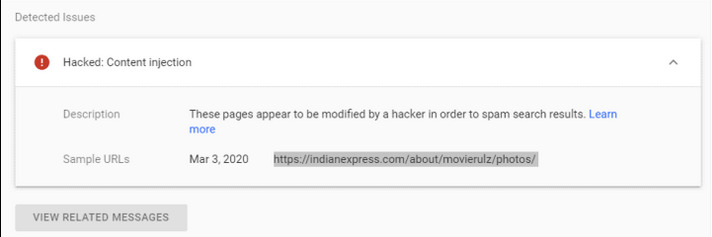
Επιλέξτε "Έχω διορθώσει αυτά τα ζητήματα"/“I have fixed these issues”.
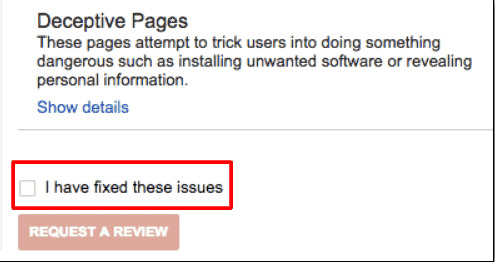
Κάντε κλικ στο "Αίτημα επανεξέτασης"/Request a Review”.
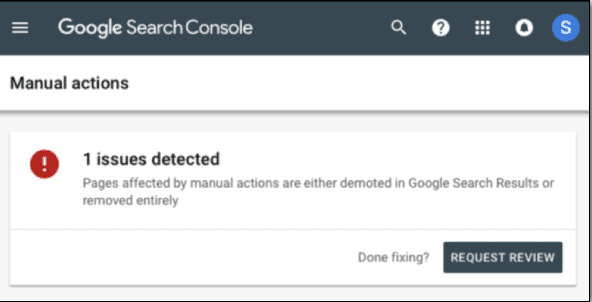
Περιγράψτε όλες τις ενέργειες που πραγματοποιήσατε στο πεδίο εισαγωγής. Όσο πιο περιγραφική και σαφής είστε, τόσο καλύτερο είναι για την αίτησή σας. Στη συνέχεια, κάντε κλικ στο «Υποβολή αιτήματος»/‘Submit Request’:
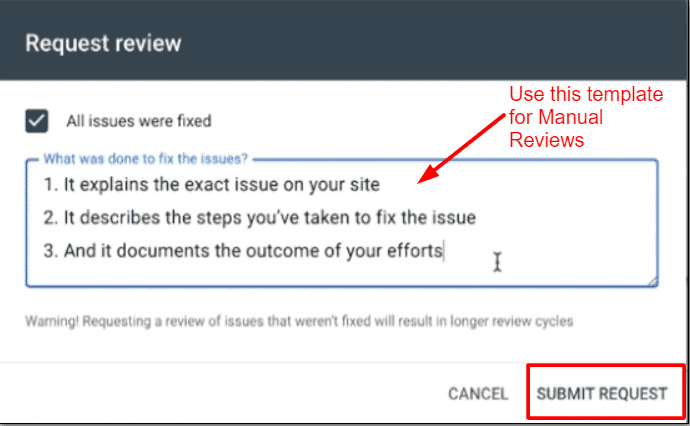
Τέλος, κάντε κλικ στην ενότητα Μη αυτόματες ενέργειες/Manual Actions.
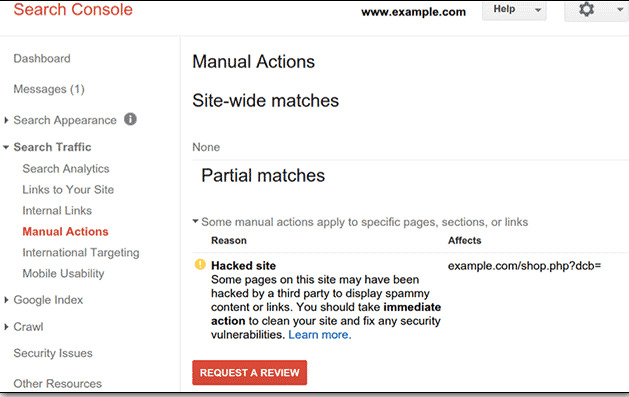
ΣΗΜΕΙΩΣΗ: Το προειδοποιητικό μήνυμα δεν θα καταργηθεί αμέσως. Η Google χρειάζεται έως και 3 ημέρες για να ελέγξει τον ιστότοπο και να καταργήσει την ειδοποίηση "Παραπλανητικός ιστότοπος μπροστά". Αλλά αυτή είναι η καλύτερη διαδικασία που μπορείτε να ακολουθήσετε. Σε 1-3 ημέρες, θα πρέπει να μπορείτε να επιστρέψετε στην επιχείρηση ως συνήθως.
Βήμα 4: Αποτροπή μελλοντικών επιθέσεων
Μπορείτε να παραλείψετε αυτό το βήμα με δική σας ευθύνη. Αλλά για να είμαστε ειλικρινείς, θα χρειαστεί λίγος χρόνος πριν από την κατάργηση της ειδοποίησης. Μπορείτε επίσης να χρησιμοποιήσετε τα παρακάτω για να ενισχύσετε την ασφάλεια και να προστατεύσετε τον ιστότοπό σας από μελλοντικές επιθέσεις.
Εάν αναζητάτε μια αυτοματοποιημένη λύση, σας συνιστούμε να εγκαταστήσετε ένα Security Plugin στο CMS που χρησιμοποιείτε, το οποίο θα πραγματοποιεί τα παρακάτω:
- Aυτόματες καθημερινές σαρώσεις κακόβουλου λογισμικού που θα σας βοηθήσουν να παραμείνετε ένα βήμα μπροστά από τους εισβολείς.
- Να μπορείτε να αφαιρέσετε κακόβουλο λογισμικό από τον ιστότοπό σας με ένα κλικ χωρίς κίνδυνο για τον ιστότοπό σας.
- Μέτρα πρόσθετης ασφάλισης του CMS σας, που ενεργοποιούνται - παραμετροποιούνται με λίγα γρήγορα κλικ.
- Το τείχος προστασίας θα σας βοηθήσει να φιλτράρετε την κακόβουλη κίνηση από τη χώρα ή τη συσκευή.
Υπάρχουν πολλές βελτιώσεις που μπορείτε και πρέπει να εφαρμόσετε μόνοι σας στον ιστότοπό σας. Είναι εύκολο να εκτελεστούν, συμπεριλαμβανομένων συμβουλών όπως η αλλαγή του κωδικού πρόσβασής σας σε ισχυρότερο, η εγκατάσταση ενός πρόσθετου ασφαλείας, η ενημέρωση του πυρήνα του CMS, του θέματος και των αρχείων προσθηκών.